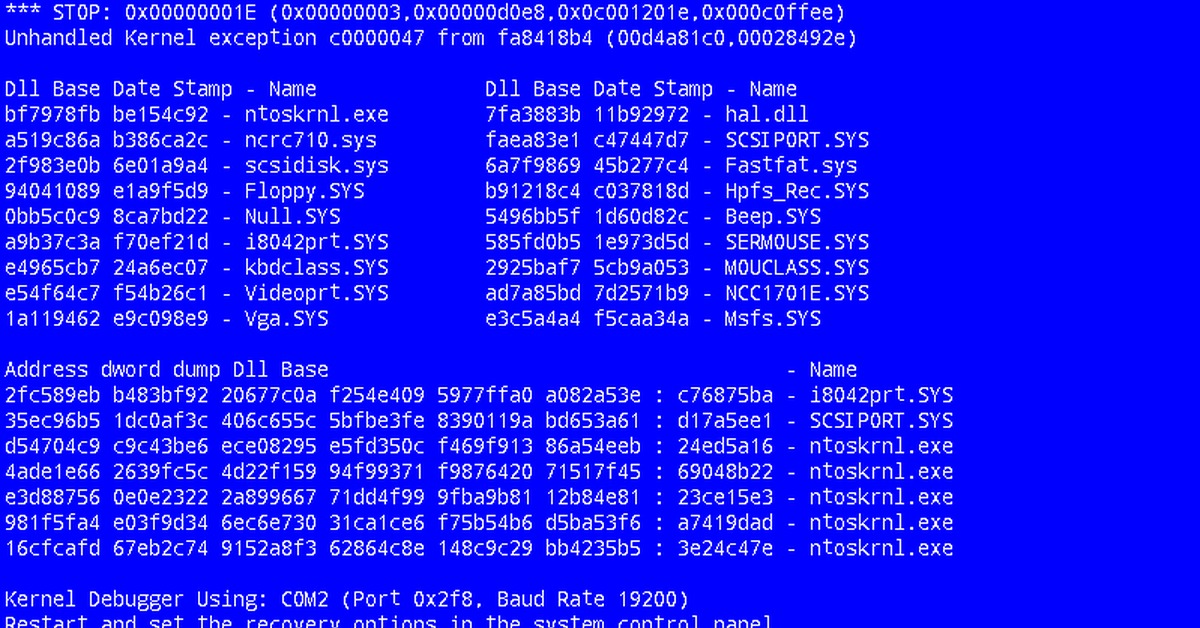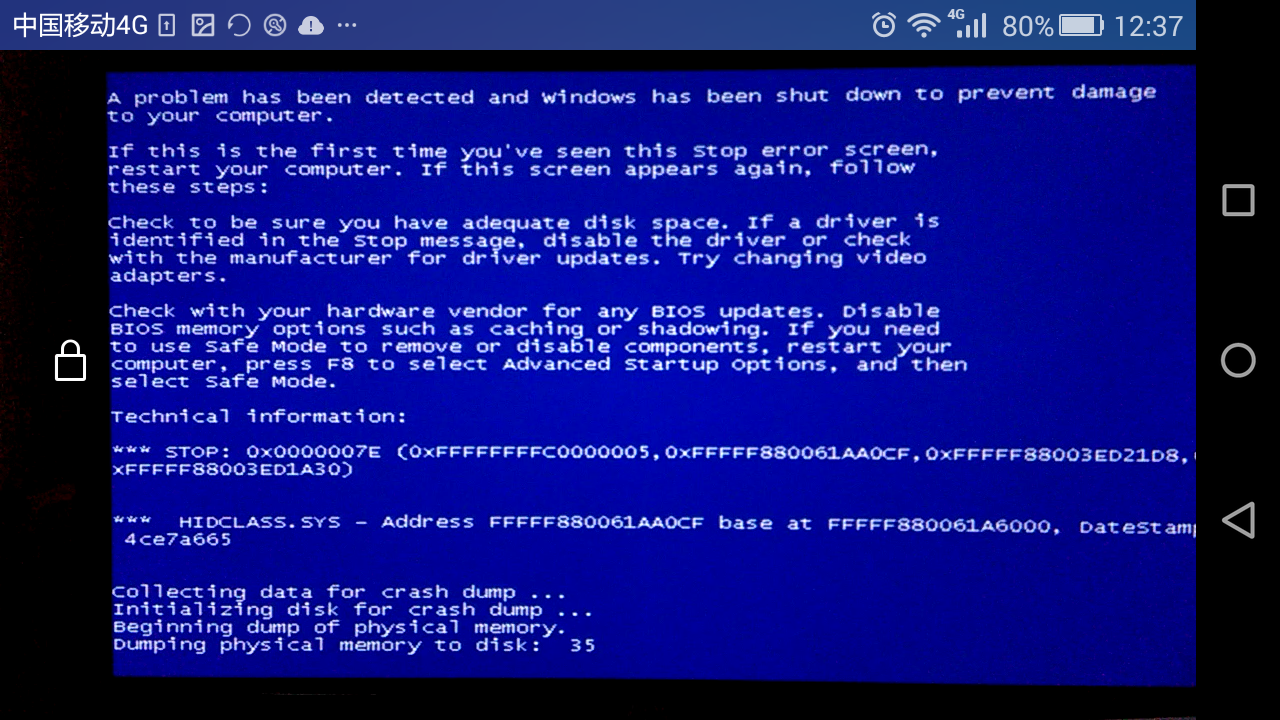0X0000001E синий экран: Синий экран смерти 0x0000001E: устранение Stop-ошибки на bsodstop.ru
Содержание
Ошибка 0x0000001E KMODE EXCEPTION NOT HANDLED
Синий экран смерти KMODE_EXCEPTION_NOT_HANDLED со стоп-кодом 0x0000001e – частый гость на таких операционных системах, как Windows 8, 8.1 и 10. Возникает он по таким причинам, как сбой в работе драйверов, аппаратная поломка, неправильные настройки BIOSа, поражение системы вирусами, конфликт операционной системы с аппаратными компонентами сборки. Поэтому, чтобы исправить этот синий экран смерти, придется потрудиться.
Читайте на SoftikBox:
Синий экран смерти с кодом ошибки 0x000000ED
Содержание:
- Пошаговая инструкция решения проблемы KMODE_EXCEPTION_NOT_HANDLED: 0x0000001e
- Способ №1
- Способ 2
- Способ №3
- Способ №4
Решение проблемы на Windows 10 – достаточно сложная задача, так как операционная система достаточно новая и часто получает обновления. Из-за этого, с течением времени, одни методы перестают работать. Поэтому приведем только те, которые на 100% помогли пользователям Windows 10 исправить код ошибки 0x0000001e.
Из-за этого, с течением времени, одни методы перестают работать. Поэтому приведем только те, которые на 100% помогли пользователям Windows 10 исправить код ошибки 0x0000001e.
Способ №1
Поскольку проблема KMODE_EXCEPTION_NOT_HANDLED указывает на то, что синий экран смерти возник по причине сбоев в работе какого-то драйвера, то его нужно удалить. Для этого стоит выполнить ряд несложных действий:
- Нажимаем «Пуск» и в поисковой строке водим «verifier.exe». Нажимаем на поисковой выдаче правой кнопкой мыши и выбираем «Запустить с правами Администратора». Или жмем «Win+R» и вводим «verifier».
- Появится небольшое окно. Выбираем пункт «Создать стандартные параметры» и жмем «Далее».
- Выбираем «Автоматически выбирать все драйверы, установленные на этом компьютере». Кликаем «Готово».
- Компьютер перезагрузиться, чтобы проверить установленное программное обеспечение. Если системой будет обнаружен сбойный драйвер, то появится BSOD с ошибкой, а рядом в скобках будет указан этот драйвер.

Теперь, попав в Windows 8 или 10, нужно удалить проблемный драйвер. Сделать это можно через Диспетчер устройств (стандартный способ). Если в систему попасть невозможно, нужно загрузиться с установочного диска или попробовать зайти в Безопасном режиме.
После того, как проблемный драйвер удален, нужно отключить проверку драйверов, чтобы она не проверяла программное обеспечение при запуске.
Способ 2
БСОД на Windows 10 KMODE_EXCEPTION_NOT_HANDLED можно решить и следующим методом.
- Вставляем загрузочный диск в дисковод. Загружаемся в BIOS, чтобы выставить приоритетность загрузки с установочного диска.
- Сохраняем результат. Перезагружаем систему. Как только запуститься диск, нужно выбрать «Восстановление системы».
- Также с этого диска нужно выполнить следующее. Выбираем «Диагностика», «Дополнительные параметры», «Командная строка».
- Прописываем bcdedit /set {default} bootmenupolicy legacy.
- Теперь прописываем bcdedit /set {default} bootmenupolicy standart.
 Подтверждаем операцию.
Подтверждаем операцию. - В третий раз требуется вернуться к этой же строке и повторить первый приказ.
- Завершаем процедуру командой Exit.
ВАЖНО! После выполнения всех этих команд нужно не забить вернуть в BIOSe параметры приоритета загрузки с HDD или SSD.
После того, как вы вновь войдете в Windows 10, нужно будет обновить сетевые драйвера (именно их), загрузив ПО с официального сайта производителя материнской платы.
Этот метод решения синего экрана смерти KMODE EXCEPTION NOT HANDLED в WINDOWS 10 детально описан в видео:
Способ №3
Ошибка 0x0000001e возникает на ПК с Windows 8 и выше. Компания Microsoft знает об этой неполадке, а поэтому ею выпущено несколько пакетов обновлений, предназначенных для различных сборок. Эти обновления призваны как раз решить этот BSOD.
Способ №4
О том, как исправить KMODE EXCEPTION NOT HANDLED, много написано. Поэтому еще одним способом как исправить БСОД будет следующий:
Поэтому еще одним способом как исправить БСОД будет следующий:
- Жмем «Пуск» и вводим в поисковой строке «Память».
- Появится несколько вариантов. Выбираем «Диагностика проблем оперативной памяти вашего компьютера».
- Запускаем проверку.
- После проверки нужно перезапустить ПК.
Если проблема после диагностики ОЗУ не исчезнет, стоит по очередности подключать модули оперативной памяти, определив вручную виновника проблемы.
Также на сайте Microsoft указано, что такая ошибка может возникать из-за несовместимости аппаратных компонентов с Windows 10. Поэтому при возникновении ошибки нужно проверить на совместимость видеокарту, ОЗУ, процессор и подключенные устройства.
Ошибка в Windows 0x0000001e — решение
by WEB-WriterОпубликовано
Нет ничего хуже, чем появление синего экрана в компьютере во время игры. В этот момент многие понимают, что проблема может быть серьёзной. На экране появляется код с ошибкой 0x0000001e в Windows. Что делать дальше — читайте в статье.
В этот момент многие понимают, что проблема может быть серьёзной. На экране появляется код с ошибкой 0x0000001e в Windows. Что делать дальше — читайте в статье.
Симптомы ошибки
Нередко ошибку вызывает сбойное обновление, которое было неверно разработано создателями Windows. Возможно, это обновление конфликтует лишь с определёнными конфигурациями компьютера. Лучше всего, чтобы причиной было именно обновление. Так как бывает на экране пользователи видят синий экран, если оборудование вышло из строя.
Установка обновления Windows Vista
Исправить ошибку можно при помощи восстановления системы. А также перепроверкой диспетчера устройств на наличие сбойных драйверов. Далее вы узнаете способы починить свой компьютер с учётом всевозможных причин.
Ошибка 0x0000001e в Windows 7
Одной из популярных версий Виндовс по-прежнему является седьмая. Хотя пользователи постепенно начинают переходить на последнюю — десятую. Так рекомендуют сами разработчики, ведь именно для Windows 10 выпускаются сегодня самые стабильные улучшения. Если вы решили полностью удалить предыдущее обновление, то прочтите эту подробную статью.
Если вы решили полностью удалить предыдущее обновление, то прочтите эту подробную статью.
В ней также написано, как отключить службу обновления Windows, если она часто загружает ненужные и даже вредное ПО.
Не получается войти в Windows
Для ошибки с этим кодом характерно отсутствие возможности войти в систему. Если у вас так же, попробуйте войти в безопасном режиме. После чего можно разобраться с обновлениями.
- В версиях Windows XP, 7, 8 нужно перезагрузить компьютер кнопкой Reset или любым другим способом;
- В момент загрузки нажмите и держите клавишу F8 до появления экрана со способами загрузки;
- Выберите один из безопасных режимов и выполните откат или полное удаление обновления (ссылка выше).
Экран со способами загрузки Windows
Для десятой версии, чтобы открыть меню параметров загрузки, нужно дополнительно удерживать клавишу Shift. А также попробовать не удерживать, а нажимать эти клавиши прерывно. Пишите в комментариях, помогли ли данные инструкции решить stop-ошибку Windows — 0x0000001e.
Другие решения ошибки
Итак, если выше способы не были полезными, проверьте модули ПК: ОЗУ, жёсткий диск, видеокарту. Отключите дополнительные устройства USB и прочие от разъёмов на задней и передней панели. После чего перезагрузите систему. Особое внимание нужно уделить ЖД, так как нередко код появляется из-за неправильно работы файловой системы. А она, в свою очередь, может быть нарушена.
Жёсткий диск компьютера
Чтобы не повторяться, здесь не будет информации о том, как почистить диск. Об этом уже написана информативная статья на по этой ссылке. Выполните инструкции из неё и перезагрузите компьютер. Далее попробуйте:
- Выполнить чистую загрузку Windows;
- Проверить компьютер на вирусы;
- Выполнить проверку целостности файлов Виндовс.
Не пропускайте эти важные этапы. Они также помогут решить неполадки с вашем ПК. И отдельно с синим экраном смерти.
Решение проблем с драйверами Windows
Из-за драйверов в компьютере часто происходят непредвиденные баги и сбои. Эти привередливые программы иногда могут требовать обновления. Или по непонятным причинам «слетать» — то есть выходить из строя. Непредвиденное выключение компьютера — самая частая причина слётов.
Эти привередливые программы иногда могут требовать обновления. Или по непонятным причинам «слетать» — то есть выходить из строя. Непредвиденное выключение компьютера — самая частая причина слётов.
Но практически любой драйвер можно найти в Интернете или в коробке из-под ПК модулей, которая лежит обычно в шкафу на «дальней» полке. Более простой способ переустановить «дрова» — использовать глобальную сеть.
- Открываем ДУ: Win + Pause. В окне, которое появится на экране слева найдите пункт Диспетчер устройств;
Выберите пункт Диспетчер устройств в системном окне Windows
- Откроется новое окно, где будут расположены устройства компьютера;
- Среди них можно сразу увидеть те, которые нуждаются в обновлении или переустановке драйвера. Они будут помечены цветным значком;
- Для решения проблемы нужно выбрать устройство и нажать на него ПКМ;
Обновление драйвера через ДУ в Windows
- Затем строку с названием Обновить драйвера.
 А способ выберите — Автоматически.
А способ выберите — Автоматически.
Этим способом можно в любой момент исправить проблемы с устройствами. И решить ошибку с кодом BSOD 0x0000001e в Windows. Дополнительные вопросы можно задать в группе ВКонтакте.
Posted in ОшибкиПомеченные Ошибки Windows
Как исправить ошибку STOP 0x0000001E
Блог Windows Wally, специалиста по поддержке Windows, помогающего обычным людям решать неприятные компьютерные проблемы.
Вопрос читателя:
«Привет, Уолли, Мой компьютер начал показывать мне синий экран. Там написано *** STOP: 0x0000001e и еще несколько цифр после этого. Как это исправить?» — Виктор К. , Великобритания
, Великобритания
Прежде чем решать какие-либо проблемы с компьютером, я всегда рекомендую выполнить сканирование и устранить все основные проблемы, влияющие на работоспособность и производительность вашего ПК:
- Шаг 1 Vista, XP и 2000 — Microsoft Gold Certified).
- Шаг 2 : Нажмите «Начать сканирование» , чтобы найти проблемы реестра Windows, которые могут вызывать проблемы с ПК.
- Этап 3 : Нажмите «Исправить все» , чтобы устранить все проблемы.
Настройка еженедельного (или ежедневного) автоматического сканирования поможет предотвратить системные проблемы и обеспечит быструю и бесперебойную работу вашего ПК.
Ответ Уолли: В последнее время люди довольно много спрашивают об этой ошибке. Итак, я подумал, что должен написать об этом в блоге. Стоп-ошибка 0x0000001e приводит к зависанию компьютера и появлению синего экрана, после чего компьютер перезагружается.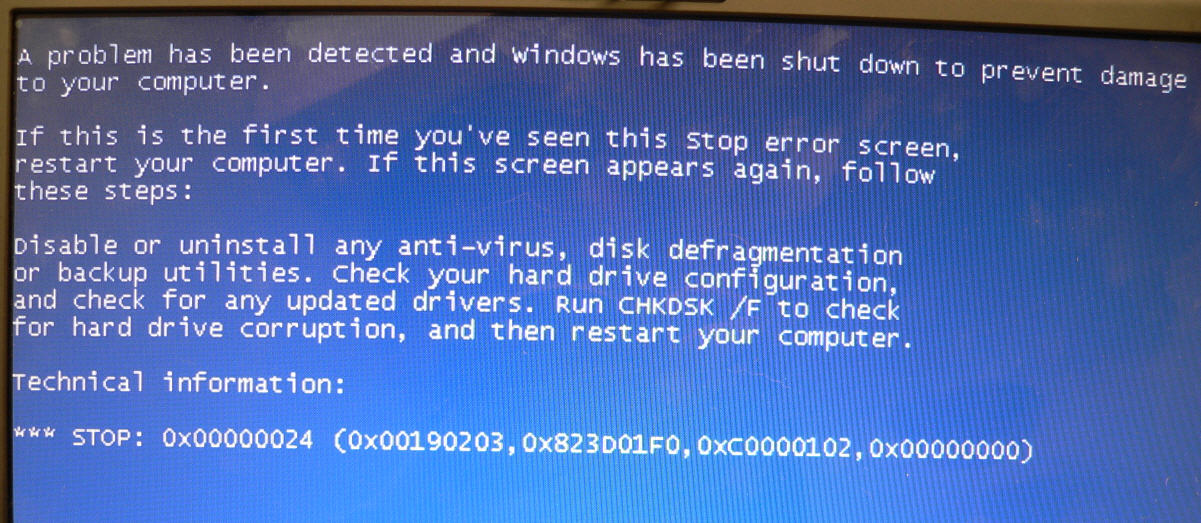
Обычно это вызвано аппаратным сбоем, поэтому в большинстве случаев его нельзя исправить с помощью программного обеспечения. Это может потребовать от вас отнести компьютер в магазин и заменить необходимые детали. Вот метод устранения неполадок, связанных со стоп-ошибкой 0x0000001e.
Проблема
Компьютер перестает отвечать на запросы и аварийно завершает работу после ошибки синего экрана 0x0000001E, 0x0000000a или 0×00000050
Причина
90 002 Ошибка могла быть вызвана одной из следующих причин:
- Несовместимо Антивирусная программа
- Повреждены драйверы устройств
- Проблемы с оборудованием.
Решение
Для решения этой проблемы попробуйте выполнить одно или несколько из следующих действий:
Отключить антивирусную программу
Возможно, антивирусная программа вызывает ошибку 0x0000001E. Чтобы убедиться в этом, вы можете попробовать отключить антивирусную программу.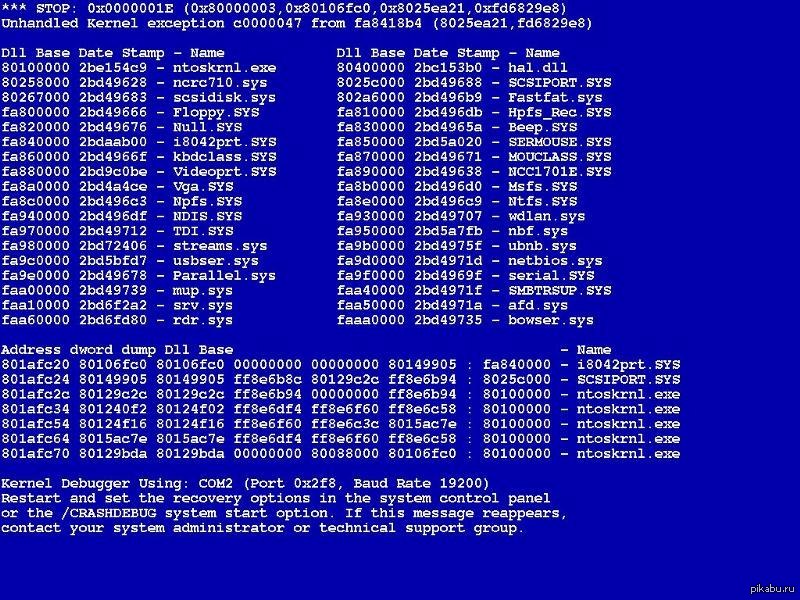 Антивирус не должен быть проблемой, если он был обновлен до последней версии.
Антивирус не должен быть проблемой, если он был обновлен до последней версии.
Итак, если выяснится, что отключение антивирусной программы приводит к тому, что ошибки прекращаются. Затем обновите антивирус и повторите попытку. Если ничего не работает, удалите программное обеспечение и сообщите об этом производителю программного обеспечения.
Отключить драйверы устройств
Некоторые драйверы устройств могут мешать нормальному процессу запуска компьютера. Компьютер можно запустить с минимальным количеством драйверов, чтобы проверить, не виноват ли один из этих драйверов. Сначала вы можете попробовать обновить все драйверы с помощью утилиты для драйверов, такой как DriverDoc . Если обновление драйверов не устраняет проблему, выполните следующие действия:
- Нажмите Клавиша Windows + R > введите msconfig > нажмите Введите
- Нажмите Загрузка > проверьте Безопасная загрузка > нажмите OK
- Компьютер должен перезапустить в безопасном режиме с минимальным количеством драйверов.

Если компьютер загружается нормально, а синий экран не появляется, значит, произошел сбой одного из драйверов устройства. Обычно это стороннее устройство, например USB-кардридер или другое подобное устройство. Отключите эти устройства и посмотрите, что произойдет. Выделите устройство, вызывающее проблемы, и удалите его драйверы с помощью диспетчер устройств . Посмотрите, поможет ли это решить проблему.
Замените неисправное оборудование
Для этого вам необходимо убедиться, что оборудование действительно неисправно. Вы можете сделать это, выполнив следующую процедуру:
- Выключить компьютер
- Отключите от компьютера все, кроме материнской платы, жесткого диска, блока питания, клавиатуры и мыши
- Включите компьютер
- Проверьте, появляется ли по-прежнему ошибка 0x0000001e.
Если проблема исчезнет, значит виновата одна из этих железяк. Если на компьютере по-прежнему возникают сбои на синем экране с ошибкой Stop 0x0000001E, возможно, лучше отнести компьютер в магазин и проверить его.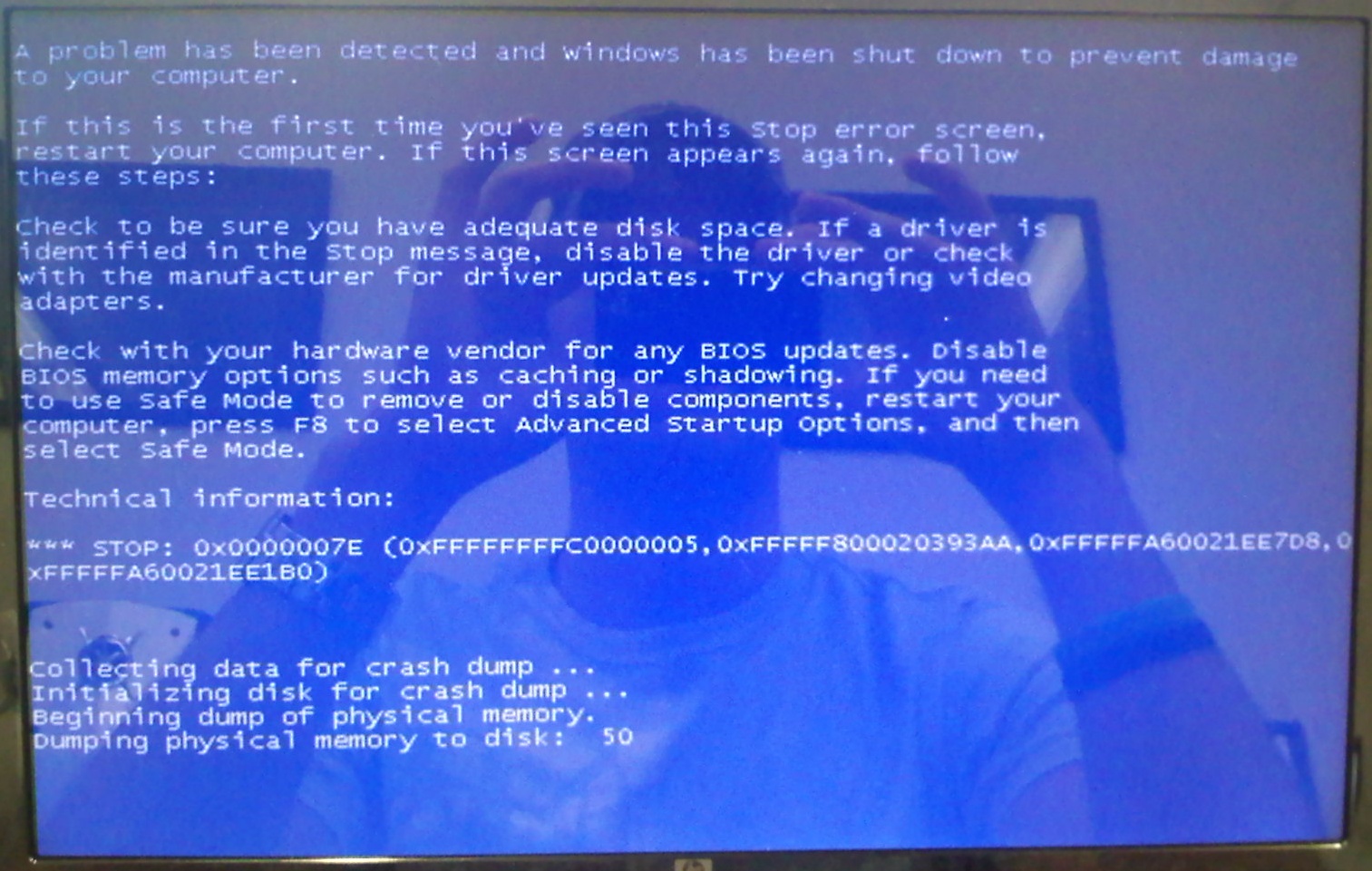 Некоторое оборудование потребуется заменить.
Некоторое оборудование потребуется заменить.
Надеюсь, вам понравилась эта статья в блоге! Если вам нужна дополнительная поддержка по этому вопросу, пожалуйста, не стесняйтесь обращаться ко мне на Facebook.
Исправен ли ваш компьютер?
Я всегда рекомендую своим читателям регулярно использовать надежные средства очистки реестра и оптимизаторы, такие как WinThruster или CCleaner. Многие проблемы, с которыми вы сталкиваетесь, могут быть связаны с поврежденным и раздутым реестром.
Счастливых вычислений!
Быстрое решение (Как быстро вы можете это сделать?)
Простое решение (насколько это просто?)
Подходит для начинающих (рекомендуется для начинающих?)
Резюме: Каждый пост в блоге Windows Wally оценивается по этим трем критериям. Среднее значение всех трех элементов определяет «Общий рейтинг» для каждого сообщения в блоге.
4,3
Общий рейтинг
Теги: 0x0000001e, 0x0000001e 0xffffffffc0000005, 0x0000001e ошибка, синий экран, синий экран 0x0000001e, синий экран смерти исправить, синий экран смерти, bsod 0x000 0001e, исправление bsod, проверка ошибок 0x0000001e, ошибка 0x0000001e, код ошибки 0x0000001e, исправить синий экран смерти, исправить bsod, как исправить синий экран, как исправить синий экран, как исправить bsod, стоп 0x0000001e, стоп код 0x0000001e, стоп ошибка 0x0000001e
Об авторе
Wally PhillipsWindows Wally всегда готов помочь. Это просто в его природе. Именно поэтому он завел блог в первую очередь. Он снова и снова слышал, как трудно было найти в Интернете простые и понятные решения проблем, связанных с устранением неполадок Windows. Введите: Виндовс Уолли. Спросите, и он ответит.
Это просто в его природе. Именно поэтому он завел блог в первую очередь. Он снова и снова слышал, как трудно было найти в Интернете простые и понятные решения проблем, связанных с устранением неполадок Windows. Введите: Виндовс Уолли. Спросите, и он ответит.
© 2012 WindowsWally.com. Все права защищены. Товарные знаки: Microsoft и Windows являются зарегистрированными товарными знаками корпорации Microsoft. Отказ от ответственности: WindowsWally.com не является аффилированным лицом корпорации Microsoft и не заявляет о какой-либо такой подразумеваемой или прямой аффилированности. Информация, содержащаяся на этом сайте, предназначена только для информационных целей. Владельцы этого сайта получают вознаграждение за отношения с рекомендуемыми программными продуктами.
Как исправить ошибки синего экрана KMODE_EXCEPTION_NOT_HANDLED (0x0000001E)
| Номер ошибки: | Ошибка 0x1E | |
| Имя ошибки: | KMODE_EXCEPTION_NOT_HANDLED | |
| Описание ошибки: | Проверка ошибки KMODE_EXCEPTION_NOT_HANDLED имеет значение 0x0000001E. Это указывает на то, что программа режима ядра сгенерировала исключение, которое не было перехвачено обработчиком ошибок. Это указывает на то, что программа режима ядра сгенерировала исключение, которое не было перехвачено обработчиком ошибок. | |
| Шестнадцатеричный: | 0x0000001E | |
| Разработчик: | Microsoft Corporation | |
| Программное обеспечение: | Операционная система Windows | |
| Применимо к: | Windows XP, Vista, 7, 8, 10, 11 |
0x1E Проблемы с 0x0000001E, которые приводят к ошибке синего экрана (BSOD), чаще всего возникают из-за поврежденных или отсутствующих драйверов устройств Windows 10 или из-за неисправного или неисправного оборудования. В качестве первого шага по устранению неполадок большинство специалистов по ПК попытаются заменить применимую версию файла 0x1E.
Общие проблемы KMODE_EXCEPTION_NOT_HANDLED
Проблемы KMODE_EXCEPTION_NOT_HANDLED обычно связаны с ошибкой «синий экран смерти», также известной как «BSOD» или «Stop» ошибка:
- «KMODE_EXCEPTION_NOT Ошибка _HANDLED привела к завершению работы Windows во избежание повреждения компьютера».

- «:( На вашем компьютере возникла проблема с KMODE_EXCEPTION_NOT_HANDLED, и его необходимо перезагрузить сейчас.»
- «0x0000000A: IRQL_NOT_LESS_EQUAL – KMODE_EXCEPTION_NOT_HANDLED»
- «СТОП 0x0000001E: KMODE_EXCEPTION_NOT_HANDLED – KMODE_EXCEPTION_NOT_HANDLED»
- «СТОП 0×00000050: PAGE_FAULT_IN_NONPAGED_AREA – KMODE_EXCEPTION_NOT_HANDLED» 9002 1
Во многих случаях ошибки KMODE_EXCEPTION_NOT_HANDLED, вызывающие синий экран смерти, возникают после установки аппаратного или программного обеспечения, связанного с Windows. Обычно ошибки KMODE_EXCEPTION_NOT_HANDLED наблюдаются во время процесса установки оборудования или программного обеспечения, связанного с Windows, при загрузке драйвера, связанного с корпорацией Microsoft, или во время завершения работы или запуска Windows. Отслеживание того, когда и где возникает ошибка STOP, является важной частью информации при устранении неполадок. Уведомление о возникновении ошибок STOP KMODE_EXCEPTION_NOT_HANDLED имеет первостепенное значение для поиска причины проблем, связанных с Windows, и сообщения о них в корпорацию Microsoft для получения помощи.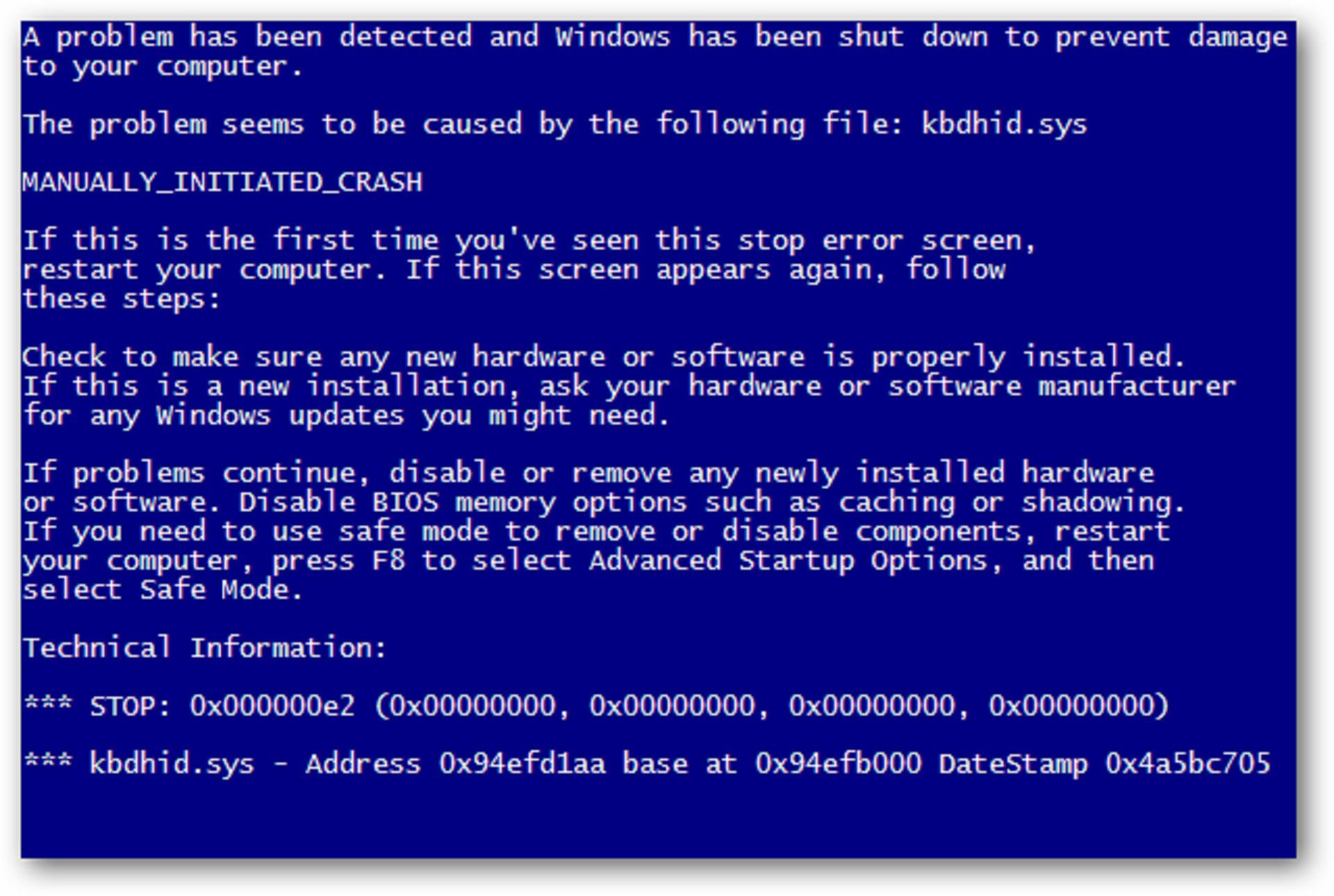
Происхождение проблем KMODE_EXCEPTION_NOT_HANDLED
KMODE_EXCEPTION_NOT_HANDLED Ошибки BSOD вызваны различными проблемами прошивки, оборудования, драйверов или программного обеспечения. Они могут быть связаны с оборудованием Windows или Microsoft Corporation, но не всегда.
А именно, ошибки KMODE_EXCEPTION_NOT_HANDLED возникают из-за:
- Устаревших, неправильно настроенных или поврежденных драйверов устройств Windows.
- Неверный KMODE_EXCEPTION_NOT_HANDLED или поврежденный ключ реестра, связанный с Windows.
- Заражение вредоносным ПО повредило файл KMODE_EXCEPTION_NOT_HANDLED или связанные с ним файлы Windows.
- Установка нового оборудования, связанного с корпорацией Microsoft, создает конфликты KMODE_EXCEPTION_NOT_HANDLED.
- Установка Windows или драйверов устройств (KMODE_EXCEPTION_NOT_HANDLED), что приводит к удалению или повреждению.
- KMODE_EXCEPTION_NOT_HANDLED BSOD из-за повреждения жесткого диска.

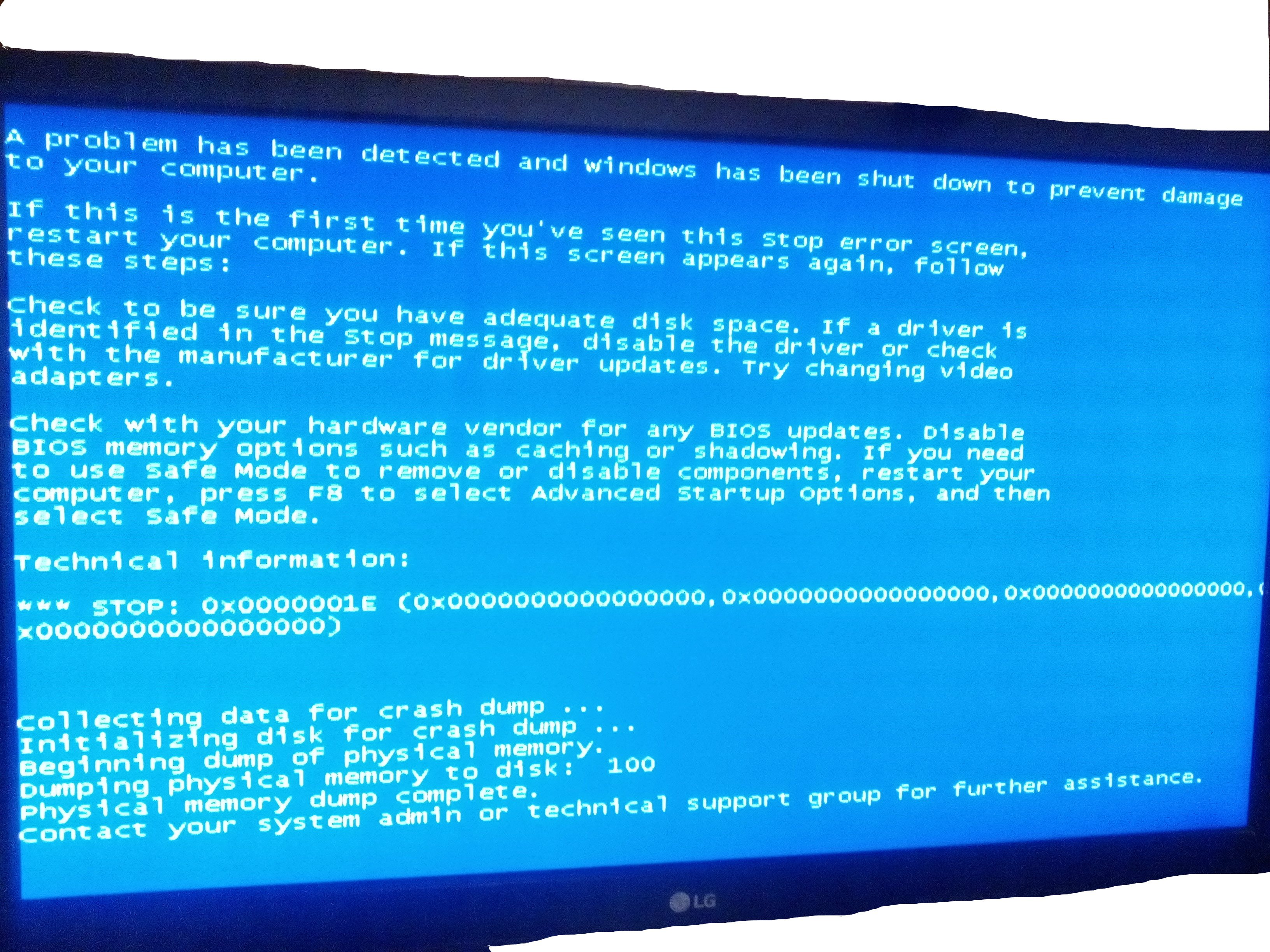
 Подтверждаем операцию.
Подтверждаем операцию.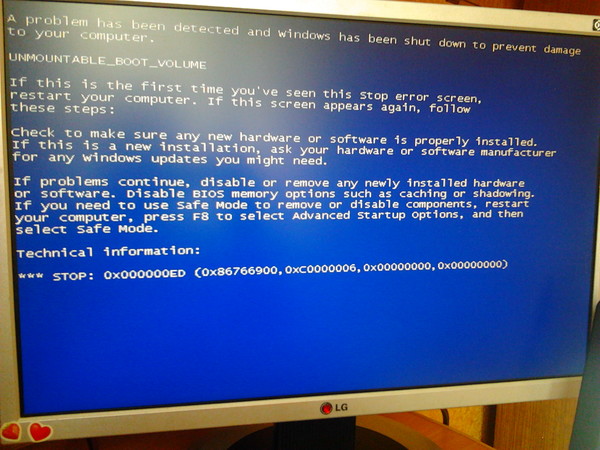 А способ выберите — Автоматически.
А способ выберите — Автоматически.